AirDrop を使用すると、 ワイヤレスでファイルを共有 あなたから iPhone 他の Apple デバイスに、またはその逆に。ただし、これは完璧ではなく、特に大きなファイルや複数のファイルを別の iPhone、iPad、または Mac に送信するときに、転送に失敗する問題が発生することがよくあります。したがって、この記事では、iPhoneまたはiPadでAirDrop転送の失敗を修正する方法を簡単に見てみましょう.

目次
Android向けの最高の通知音アプリ
AirDrop 転送がアイテムの保存に失敗したか、ファイルの送受信を拒否したか、または接続自体を拒否したかにかかわらず、心配する必要はありません。 iPhoneおよびiPadでのAirDrop転送の失敗の問題を修正するための簡単な解決策を次に示します.
方法 1 - AirDrop 転送中に iPhone の画面を起動したままにする
まず、AirDrop は WiFi と Bluetooth を使用して、iPhone と Mac またはその他の Apple デバイス間の接続を確立します。その間 大きなファイルの送信 、iPhone がスリープ状態になり、転送が失敗したり、途中で停止したりすることがあります。この問題を回避するには、次のように、転送中に電話が起動していることを確認する必要があります。
1. 開ける 設定 あなたのiPhoneで。
2。 タップする 表示と明るさ .
Google アカウントの写真を削除する方法

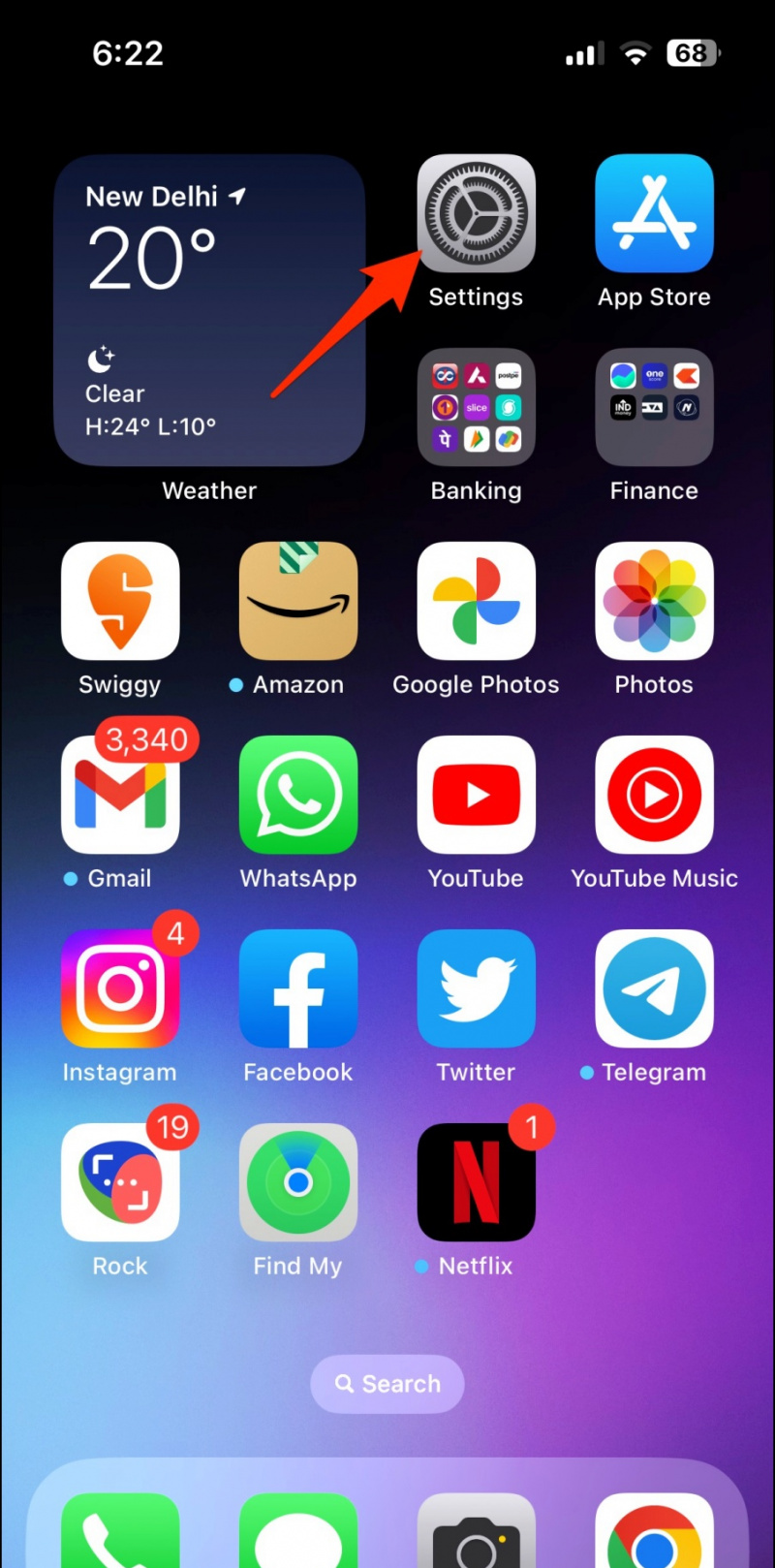
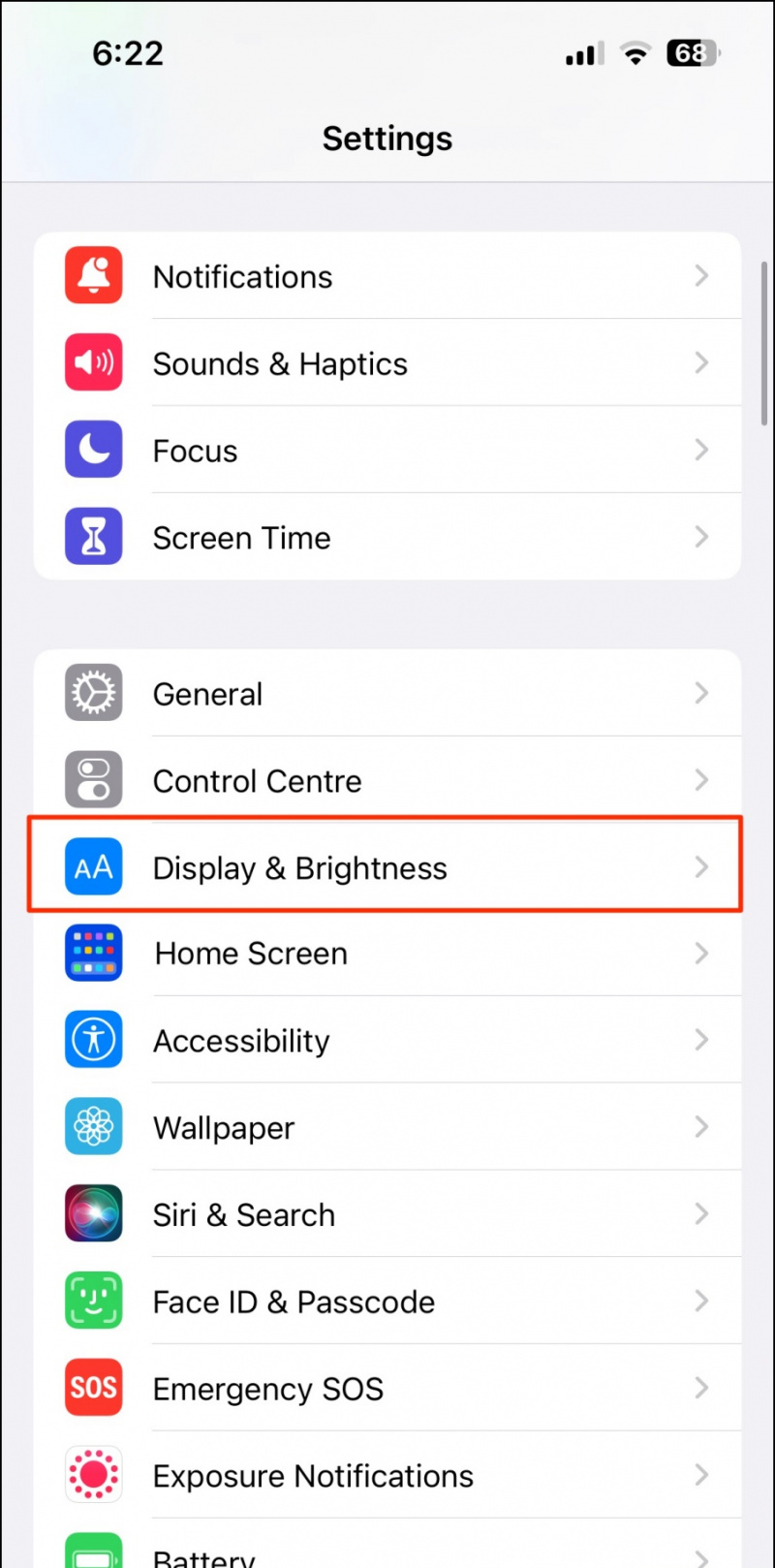
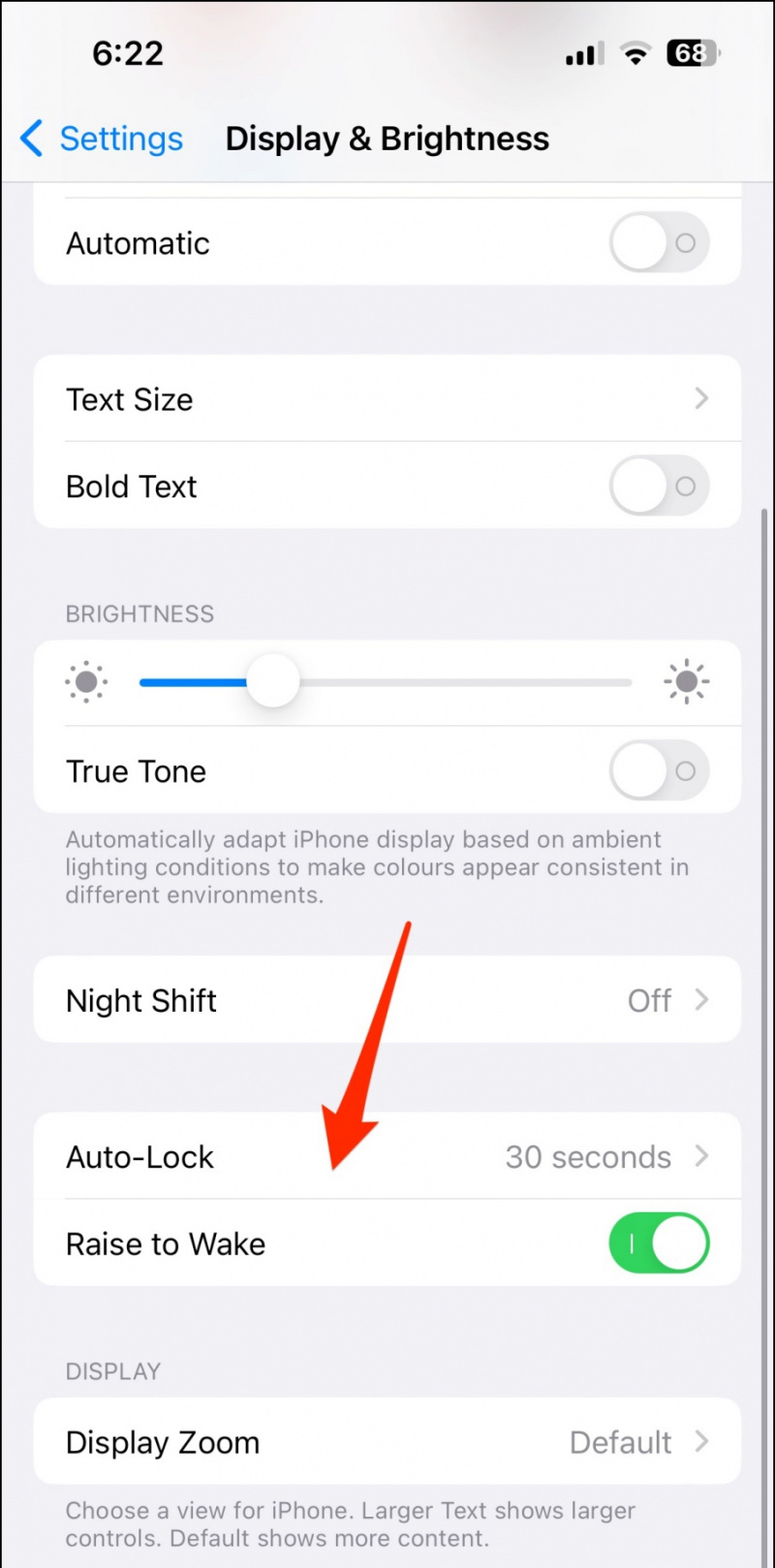
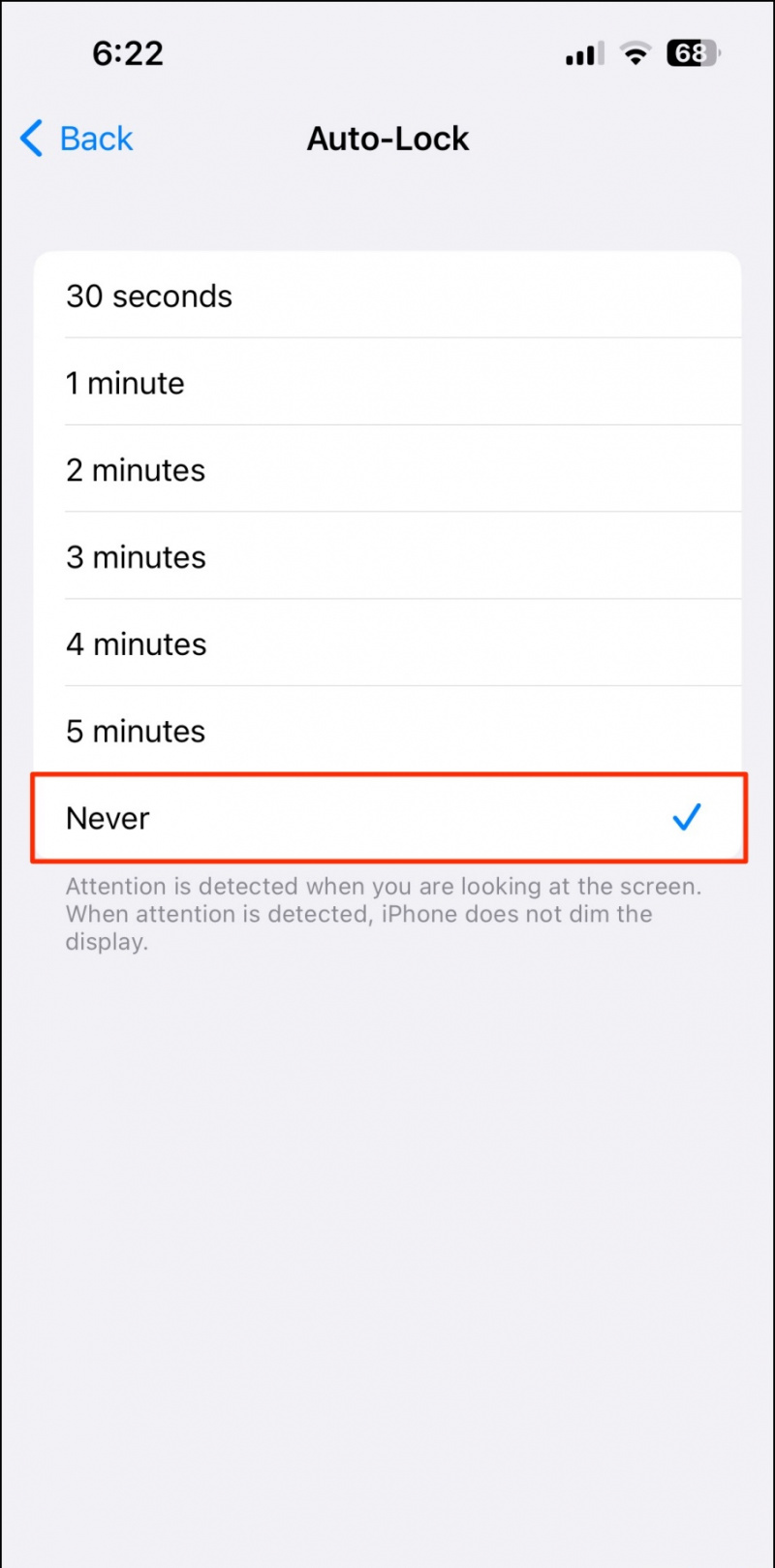
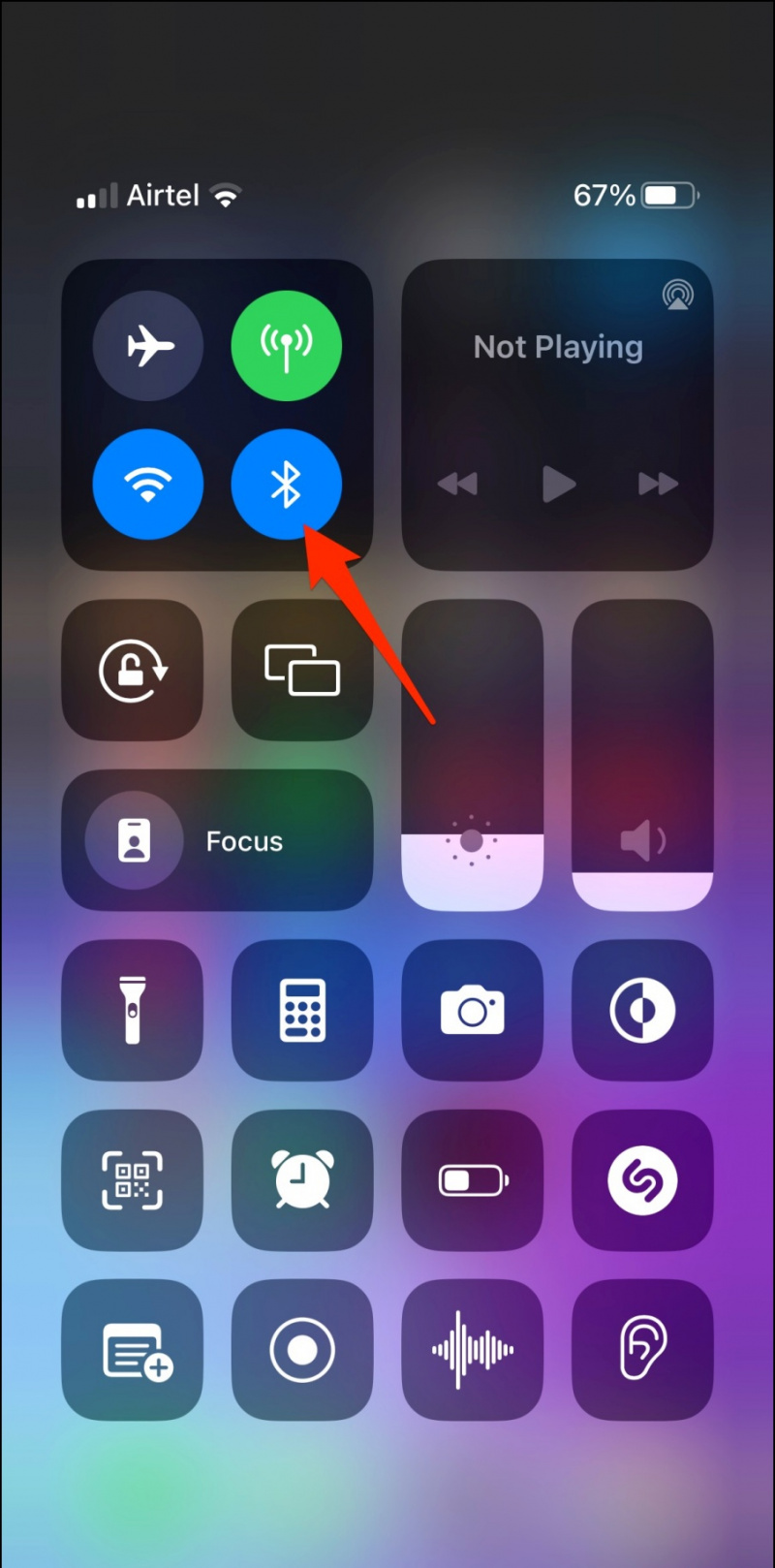
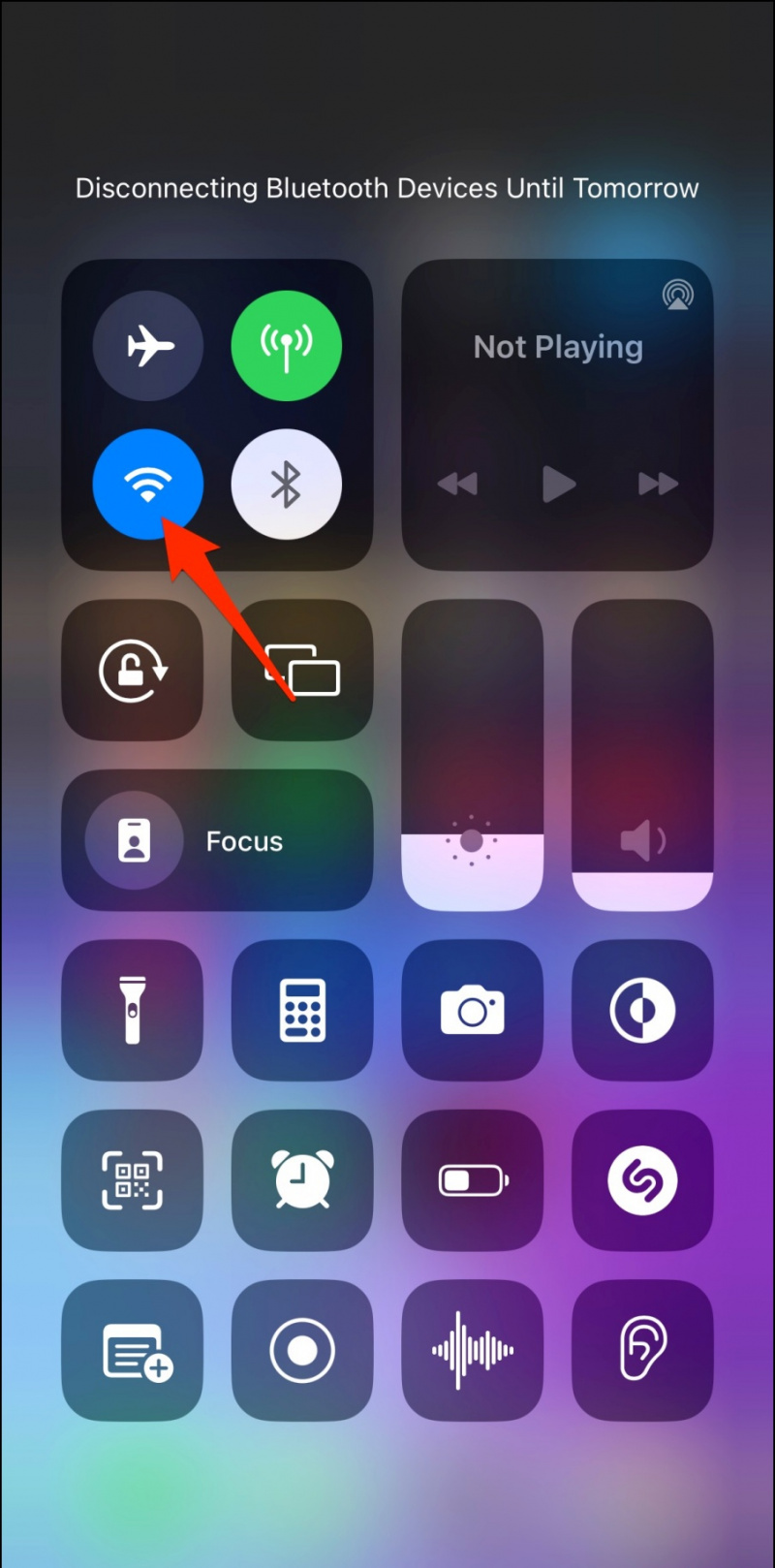
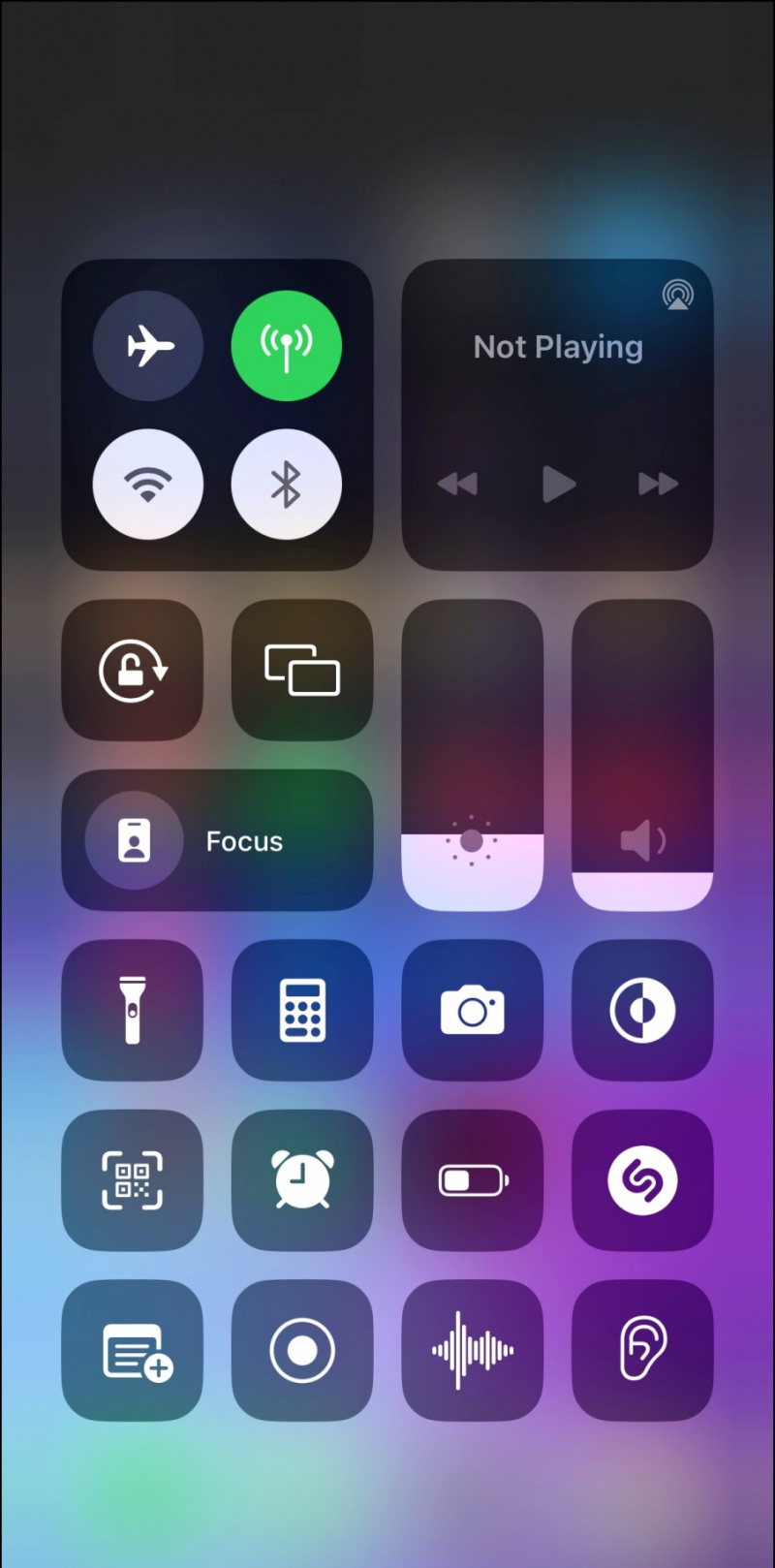

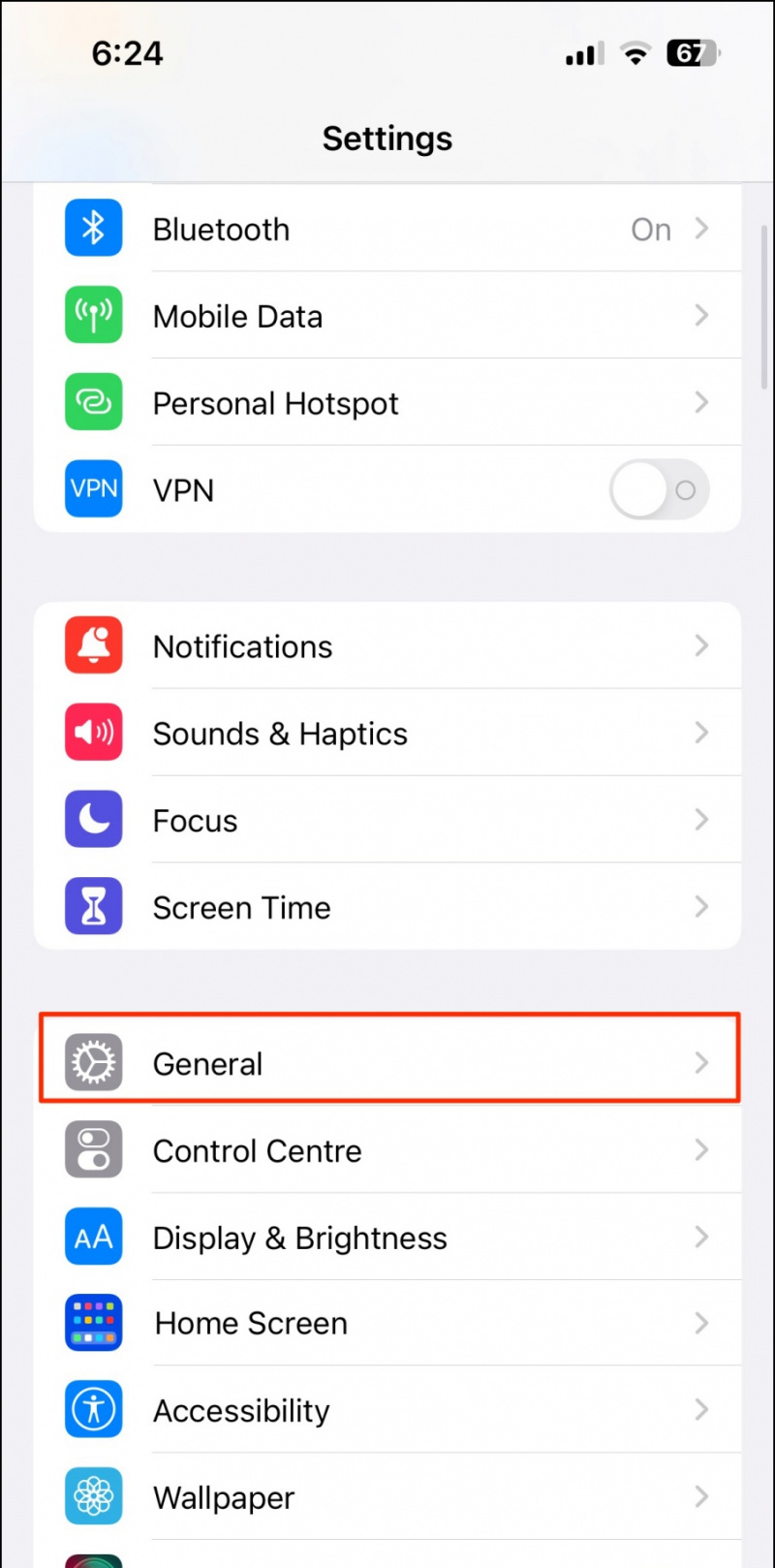
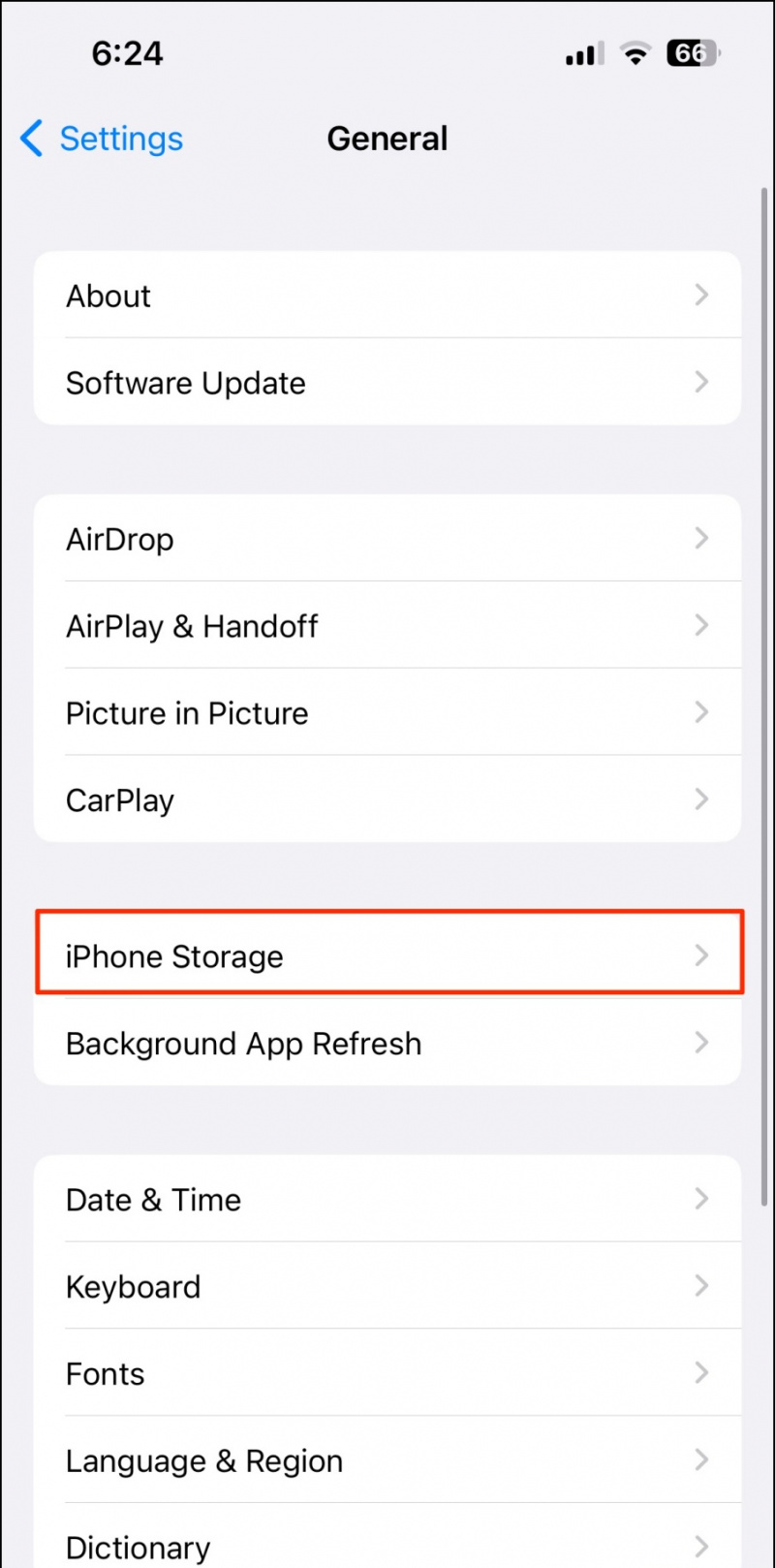
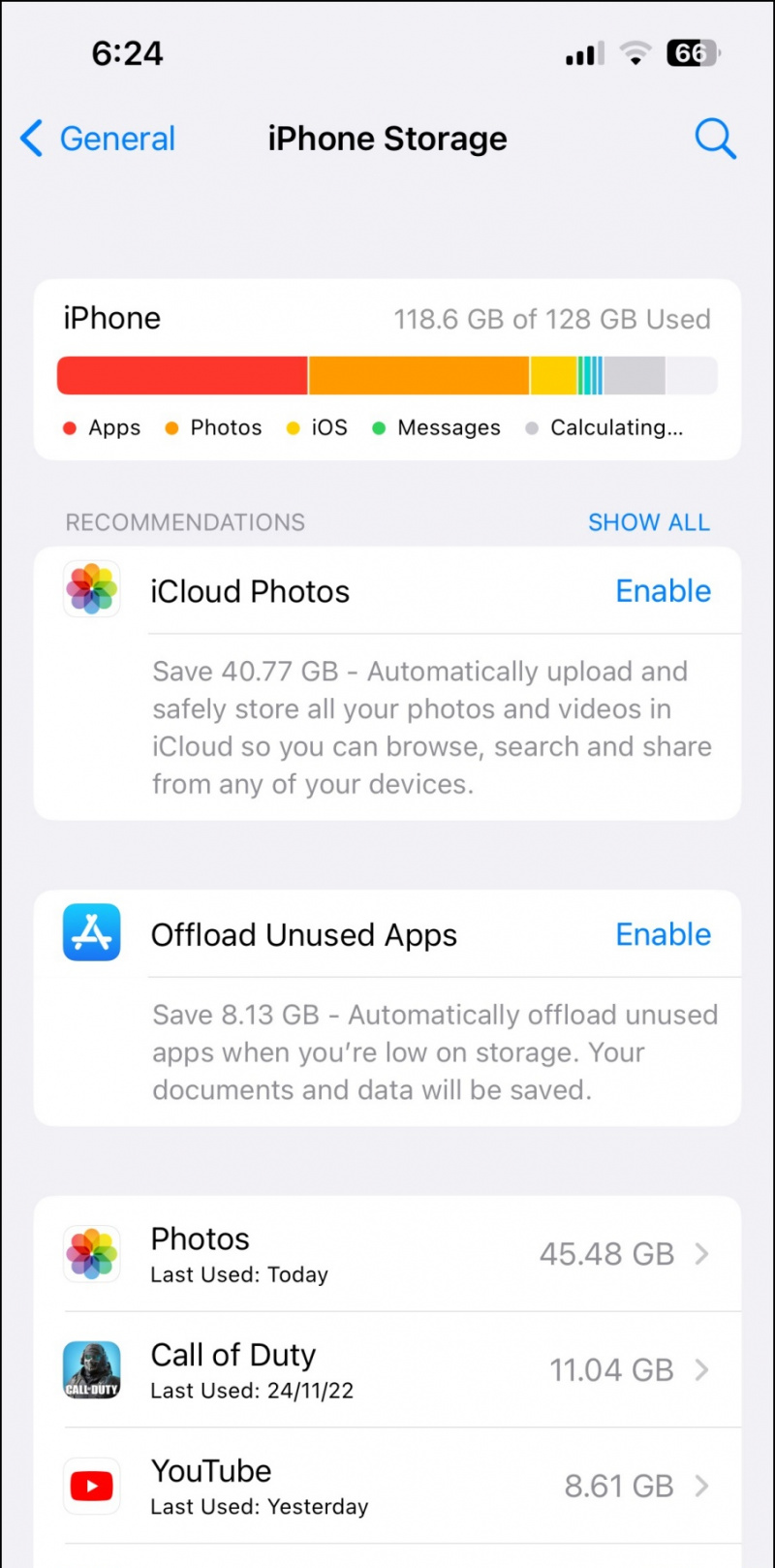
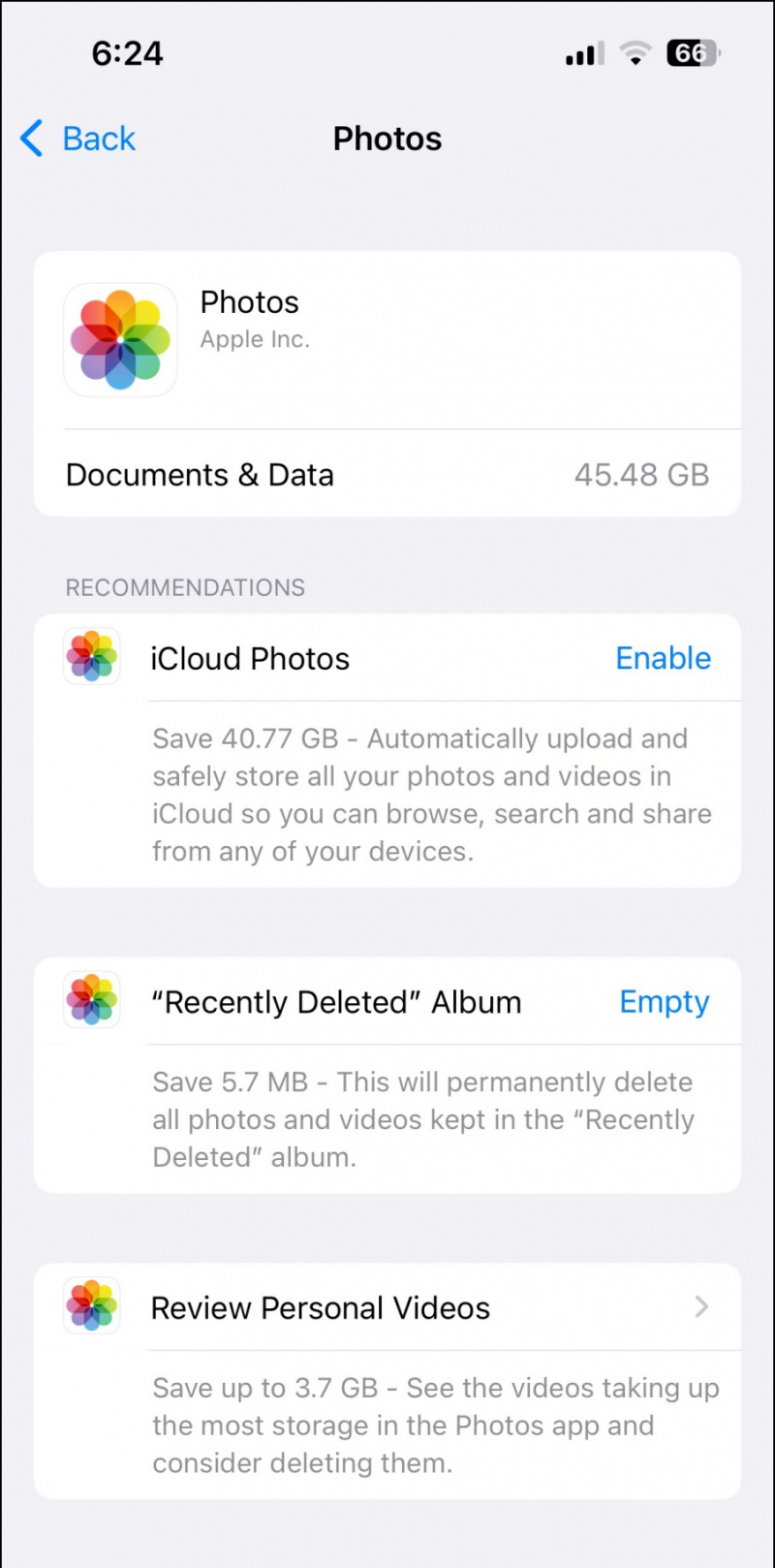
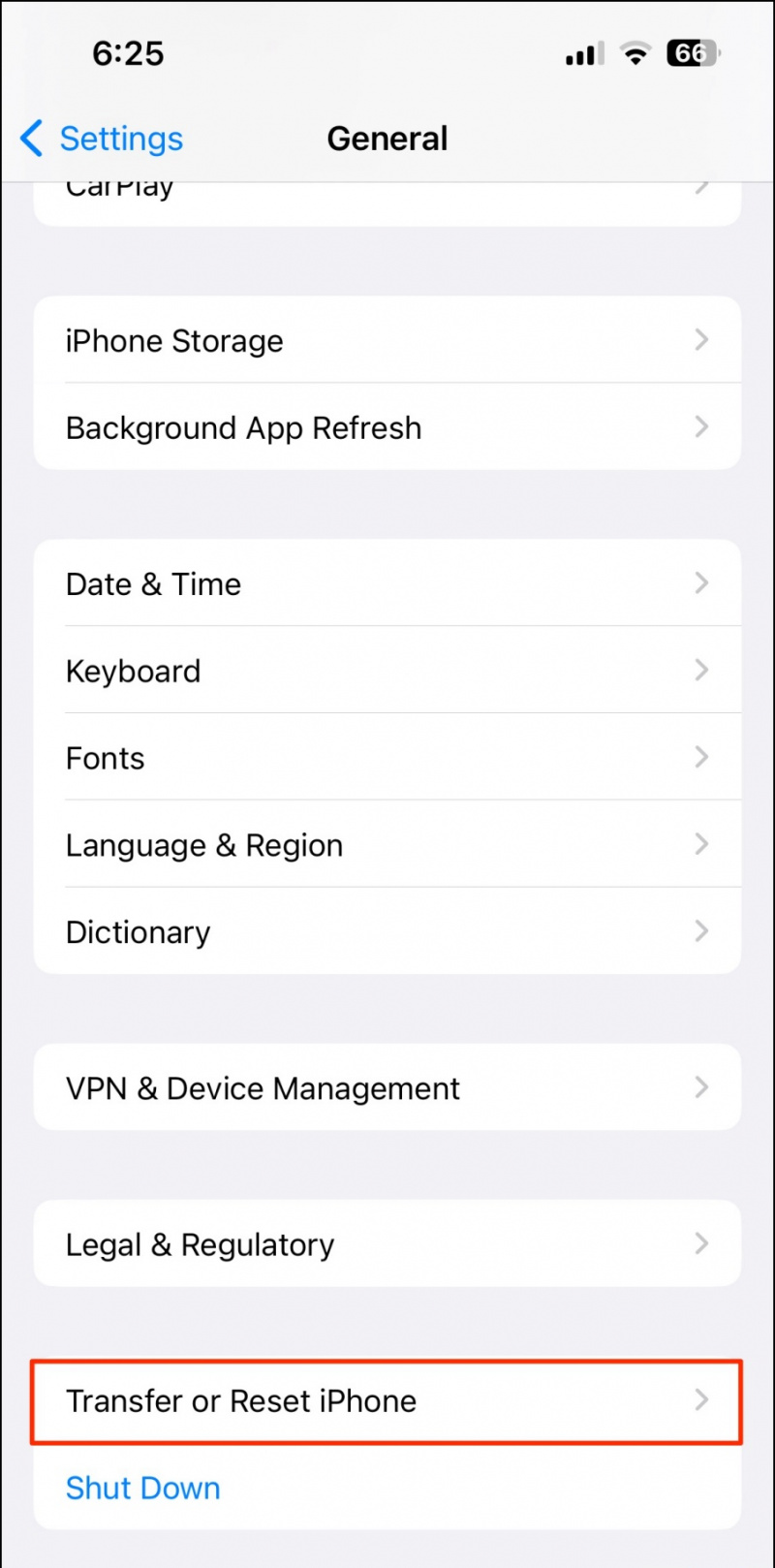
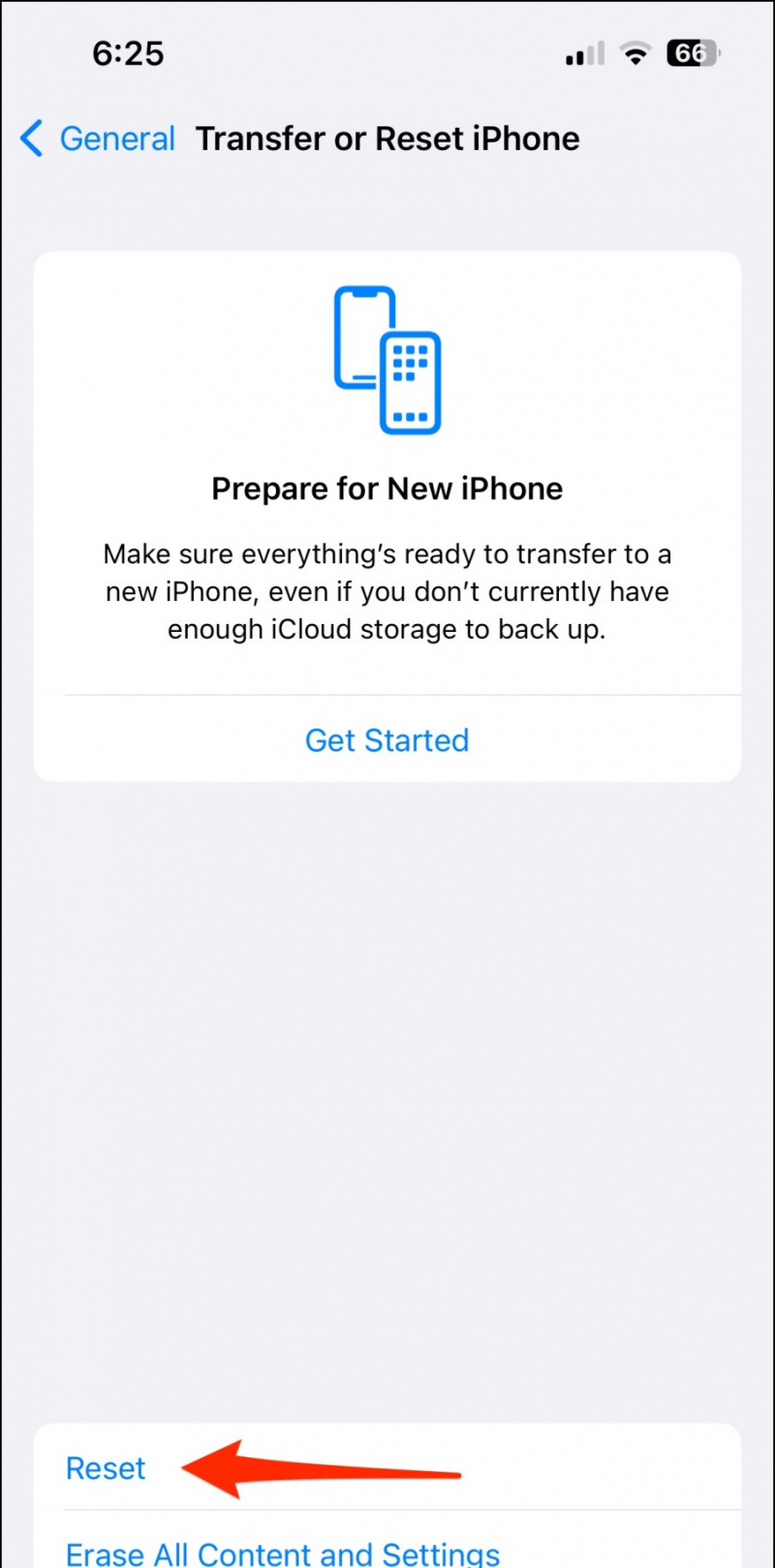
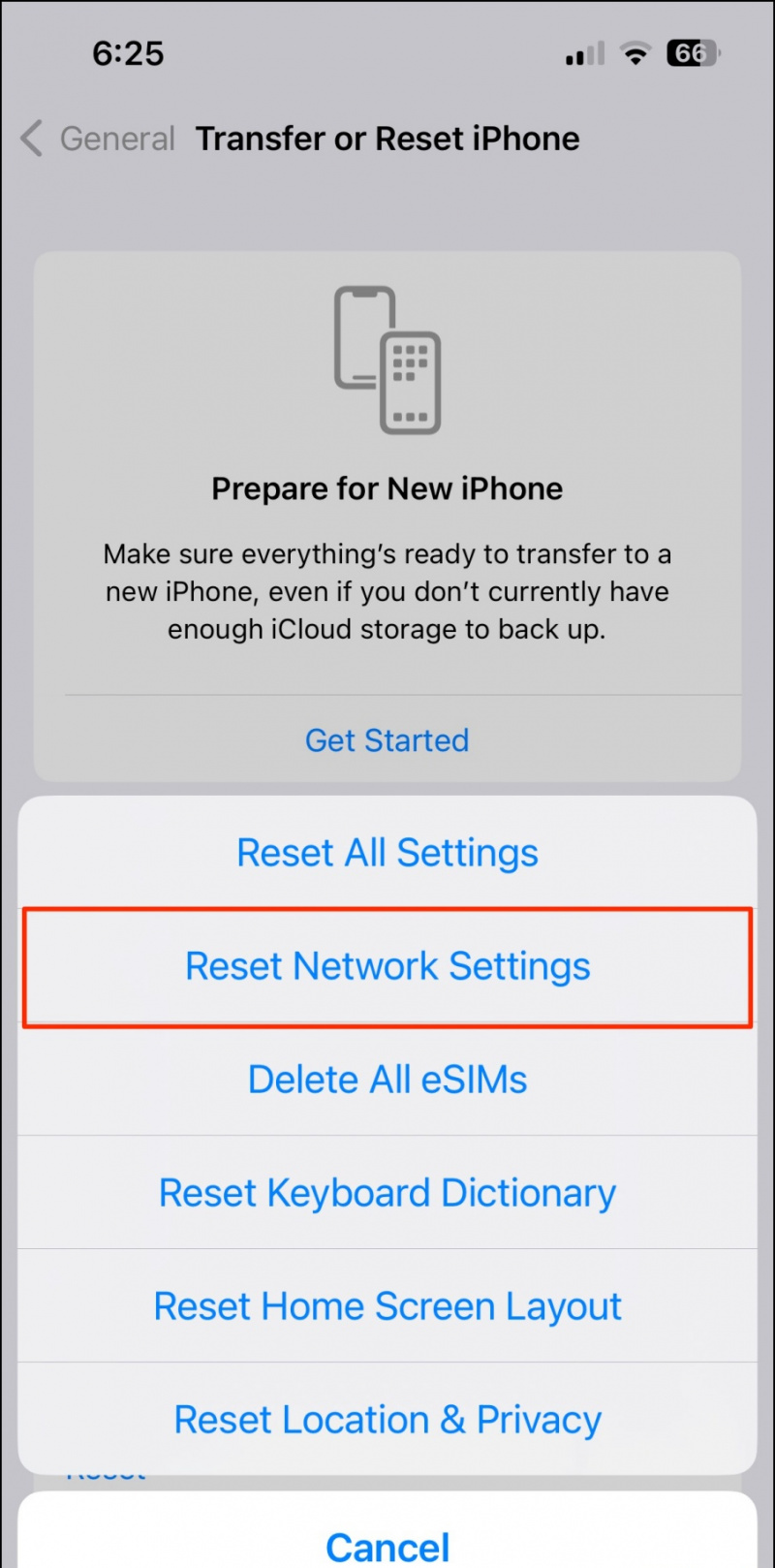
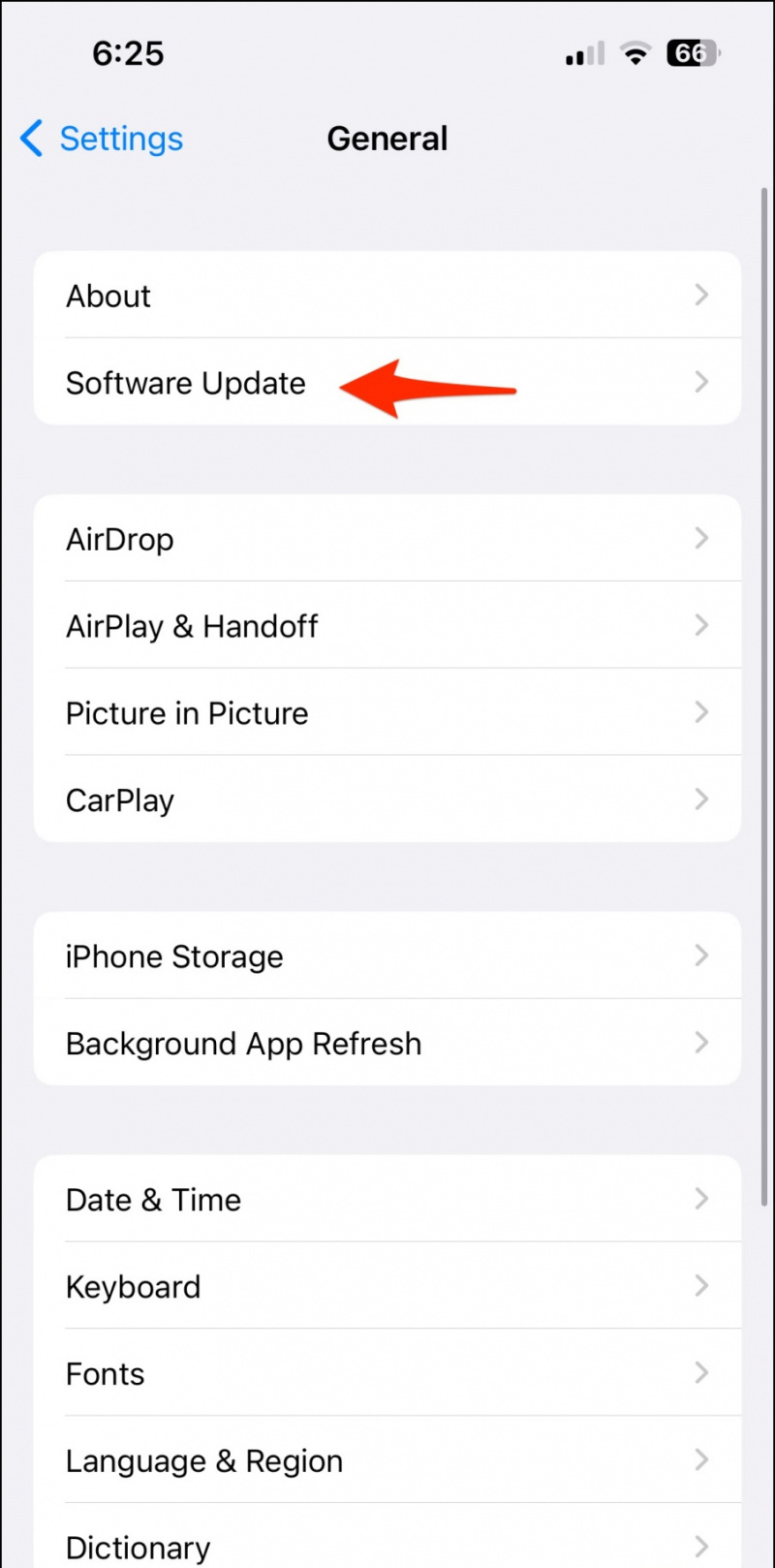
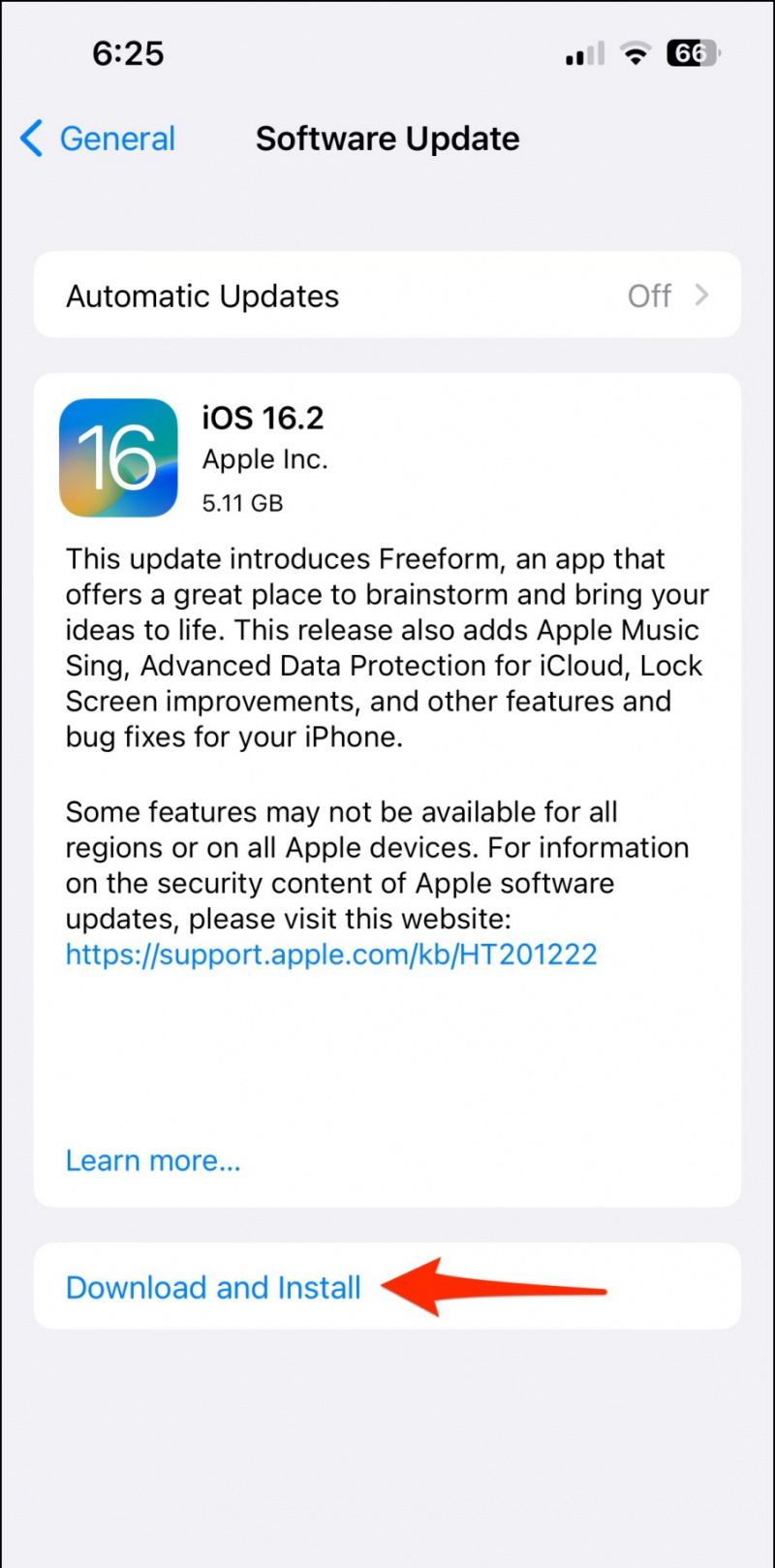
![[ガイド] PCのMicrosoftEdgeで音声入力を使用する](https://beepry.it/img/how/18/use-voice-typing-microsoft-edge-your-pc.png)







